Les codes d'erreur de Modern Warfare sont toujours frustrants. Tôt ou tard, vous trouverez des chaînes de chiffres gênant votre expérience de jeu. Cela peut être particulièrement ennuyeux pour les joueurs qui veulent juste sauter dans le mode campagne solo mais qui ne le peuvent pas en raison d'une erreur liée au mode multijoueur. C'est exactement le cas avec 'Dev Error 6328'.
UTILISEZ LA VIDÉO DU JOUR
Si vous voyez Dev Error 6328 lorsque vous essayez de lancer Call of Duty: Modern Warfare ou lorsque vous attendez dans son hall multijoueur, voici les correctifs que vous pouvez essayer de reprendre dans le jeu.
1. Essayez d'effectuer des réparations et des vérifications de base
L'erreur de développement 6328 peut apparaître comme un problème système ponctuel. En tant que tel, redémarrez votre système et relancez Modern Warfare pour vous assurer qu'il ne s'agit pas d'un coup de chance ponctuel.
En outre, une panne de serveur en cours ou un problème à l'échelle du système peut déclencher ce code d'erreur. Avant de vous plonger dans des solutions plus complexes, visitez le Page d'état du serveur Call of Duty Modern Warfare , et assurez-vous que tous les services sont opérationnels.

Si les services connaissent actuellement des temps d'arrêt, vous ne pouvez pas faire grand-chose d'autre qu'attendre qu'ils redeviennent opérationnels.
2. Exécutez Call of Duty: Modern Warfare avec DirectX 11
DirectX est un ensemble de Apis sous Windows qui gèrent les éléments graphiques des logiciels et des jeux. La plupart des derniers jeux sont compatibles avec plusieurs versions de DirectX. Par exemple, Call of Duty : Modern Warfare est compatible avec DirectX 12 et 11.
Mais pour une raison quelconque, DirectX 12 ne fonctionne pas aussi bien que DirectX 11 avec Modern Warfare. En fait, l'exécution du jeu sur DirectX 12 entraîne souvent divers problèmes tels que Dev Error 6328.
En tant que tel, essayez d'exécuter le jeu sur DirectX 11 pour obtenir une expérience plus stable et éliminer le problème actuel. Pour le faire, suivez ces étapes:
- Ouvert bataille.net sur votre système.
- Clique le Équipement icône à côté de Call of Duty Modern Warfare et sélectionnez Paramètres de jeu .
- Cochez la Arguments de ligne de commande supplémentaires boîte.
- Taper -d3d11 à l'intérieur de la boîte et cliquez sur le bouton Terminé.
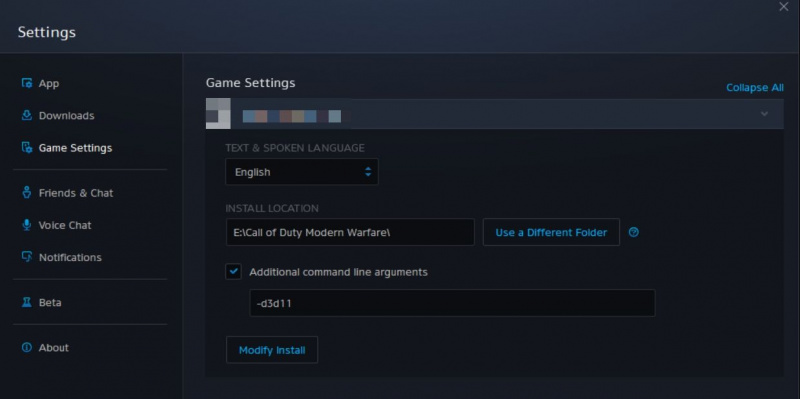
Redémarrez rapidement le lanceur et vérifiez si vous rencontrez toujours le problème.
3. Modifier les paramètres de priorité de Modern Warfare
Comme tout autre titre triple A, Call of Duty Modern Warfare nécessite une puissance CPU maximale pour fonctionner sans aucun problème. Malheureusement, d'autres applications fonctionnant en arrière-plan monopolisent la puissance CPU disponible et laissent le jeu avec des ressources limitées.
La solution, dans ce cas, consiste à fermez toutes les applications inutiles en cours d'exécution en arrière-plan puis modifiez le paramètre de priorité de Modern Warfare. L'attribution d'une priorité plus élevée au jeu garantira qu'il obtient une préférence de ressources système plus élevée qu'auparavant.
Pour modifier les paramètres de priorité de COD Modern Warfare, suivez les instructions ci-dessous :
- Ouvrez le gestionnaire de tâches , et sélectionnez le Détails languette.
- Cliquez avec le bouton droit sur le fichier exécutable Modern Warefare et sélectionnez Définir la priorité .
- Choisir Haute dans la liste des options disponibles.
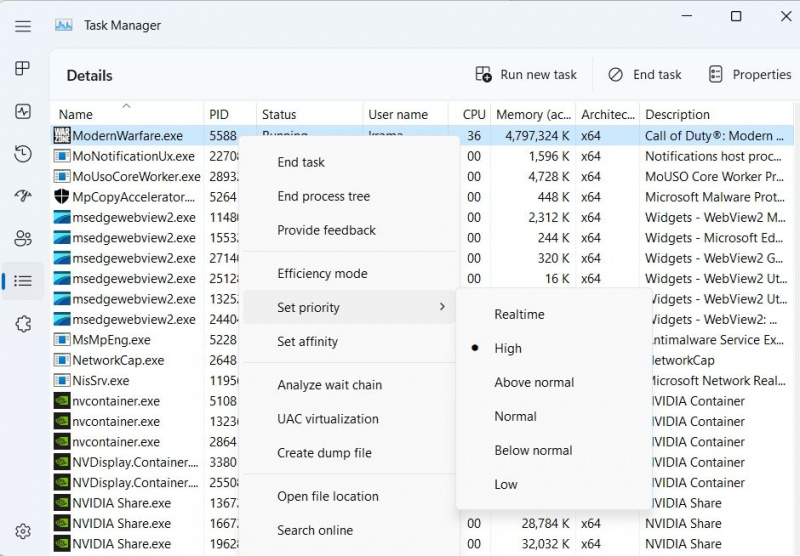
- Cliquez sur Modifier la priorité à la boîte de confirmation qui s'affiche.
Désormais, le jeu continuera à fonctionner avec une priorité élevée jusqu'à ce que vous le désactiviez manuellement.
4. Tous les services Origin
Le code d'erreur peut résulter d'un conflit entre les services Battle.net et Origin. Pour résoudre ce problème, vous devrez fermer tous les services Origin en arrière-plan.
Voici comment procéder.
- Ouvrez le Gestionnaire des tâches en appuyant sur le Ctrl + Maj + Échap raccourcis clavier.
- Dans le Processus onglet, faites un clic droit sur tous les services Origin et choisissez Tâche finale depuis le menu contextuel.
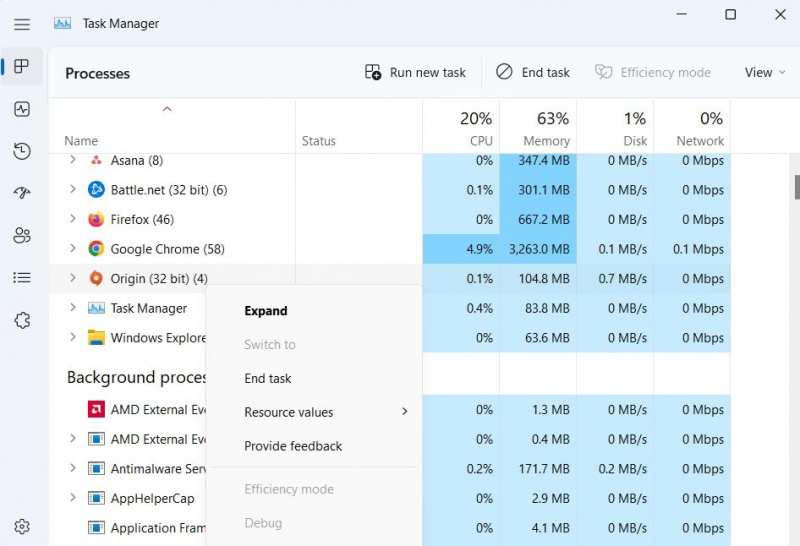
- Passez à la Commencez onglet, faites un clic droit sur Origine et choisissez Désactiver. Cela garantira qu'Origin ne démarre pas automatiquement au démarrage du système.
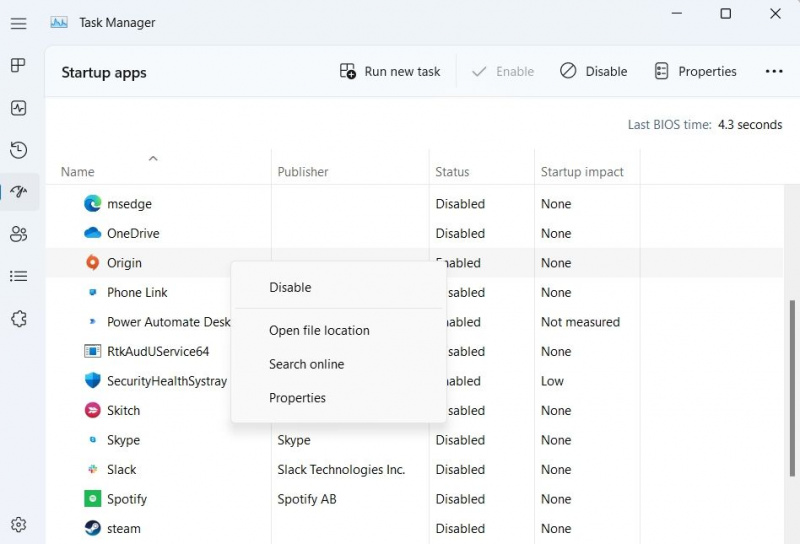
Ensuite, redémarrez l'ordinateur et vérifiez si vous rencontrez toujours le problème. Si oui, essayez la solution suivante sur la liste.
5. Augmentez la mémoire virtuelle pour la RAM de votre système
Vous serez probablement confronté au code d'erreur si votre système manque de mémoire. Comme solution, vous devrez augmenter l'allocation de mémoire virtuelle pour la RAM.
Lorsque l'ordinateur manque de RAM, il utilise la mémoire virtuelle pour offrir une extension temporaire. Pour ce faire, il utilise le disque dur pour étendre efficacement la RAM. Vous pouvez consulter notre guide de la mémoire virtuelle savoir comment augmenter la mémoire virtuelle de votre ordinateur.
macbook air m1 contre macbook pro m1
6. Téléchargez la dernière mise à jour du pilote graphique
Parfois, vous serez confronté à l'erreur de développement 6328 à cause d'un pilote graphique corrompu ou obsolète. Heureusement, vous pouvez télécharger la dernière mise à jour du pilote graphique à l'aide du Gestionnaire de périphériques pour résoudre ce problème. Voici comment procéder :
- Presse Gagner + X raccourcis clavier et choisissez Gestionnaire de périphériques .
- Prolongez le Prises d'écran liste.
- Faites un clic droit sur le pilote et choisissez Mettre à jour le pilote .
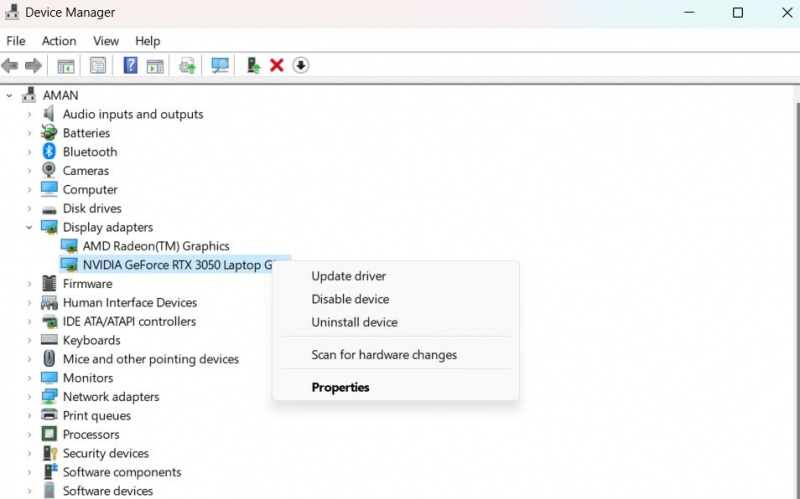
- Sélectionner Rechercher automatiquement des pilotes .
- Windows va maintenant rechercher et télécharger la dernière mise à jour du pilote graphique.
Si Windows ne trouve rien, vous pouvez visiter le site Web du fabricant du GPU pour mettre à jour le pilote ou utiliser un mise à jour gratuite du pilote .
7. Supprimer le dossier Blizzard Entertainment
Comme toute autre application, Battle.net stocke également les données de cache pour offrir un service plus rapide lors de votre prochaine visite sur sa plateforme. Mais avec le temps, les fichiers de cache peuvent être corrompus et causer divers problèmes, dont un dans la discussion.
Vous devrez effacer les données du cache Battle.net pour résoudre le problème. Pour ce faire, appuyez sur Gagner + R raccourcis pour ouvrir le Courir boîte de dialogue, tapez %Données de programme% et appuyez sur Entrée. Ensuite, localisez et cliquez avec le bouton droit sur le Dossier Blizzard Entertainment . Choisir Effacer depuis le menu contextuel.
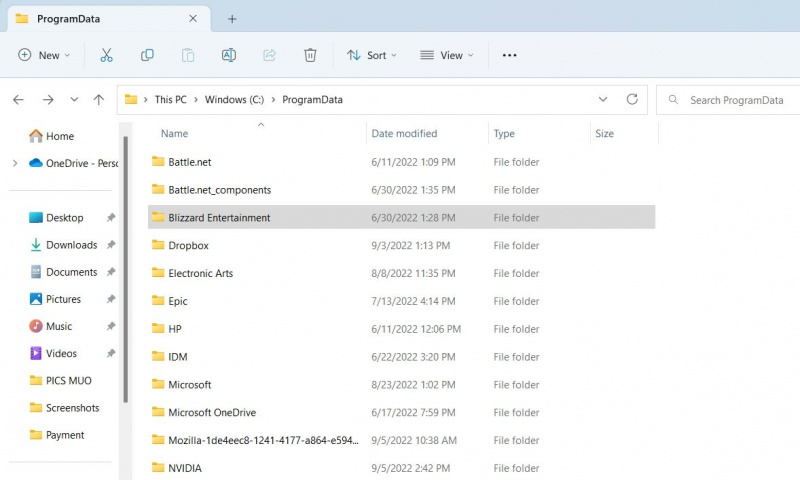
Ensuite, redémarrez rapidement votre système et recherchez le problème.
8. Réinstallez Modern Warfare
Si vous rencontrez toujours des problèmes pour jouer au jeu, il y a probablement un problème avec les fichiers du jeu. Vous devrez réinstaller Call of Duty: Modern Warfare en dernier recours.
Heureusement, la réinstallation du jeu est l'une de ces solutions qui a aidé de nombreux joueurs à corriger le code d'erreur. Mais assurez-vous de réinstaller le jeu sans interruption ni erreur de téléchargement.
Faites fonctionner à nouveau Call of Duty Modern Warfare
Il y a plusieurs raisons pour lesquelles vous rencontrez Dev Error 6328 dans Call of Duty Modern Warfare. Avec les méthodes ci-dessus, vous pouvez rapidement résoudre l'erreur et reprendre le jeu. N'oubliez pas que la réinstallation du jeu doit être votre méthode de dernier recours pour corriger le code d'erreur.
